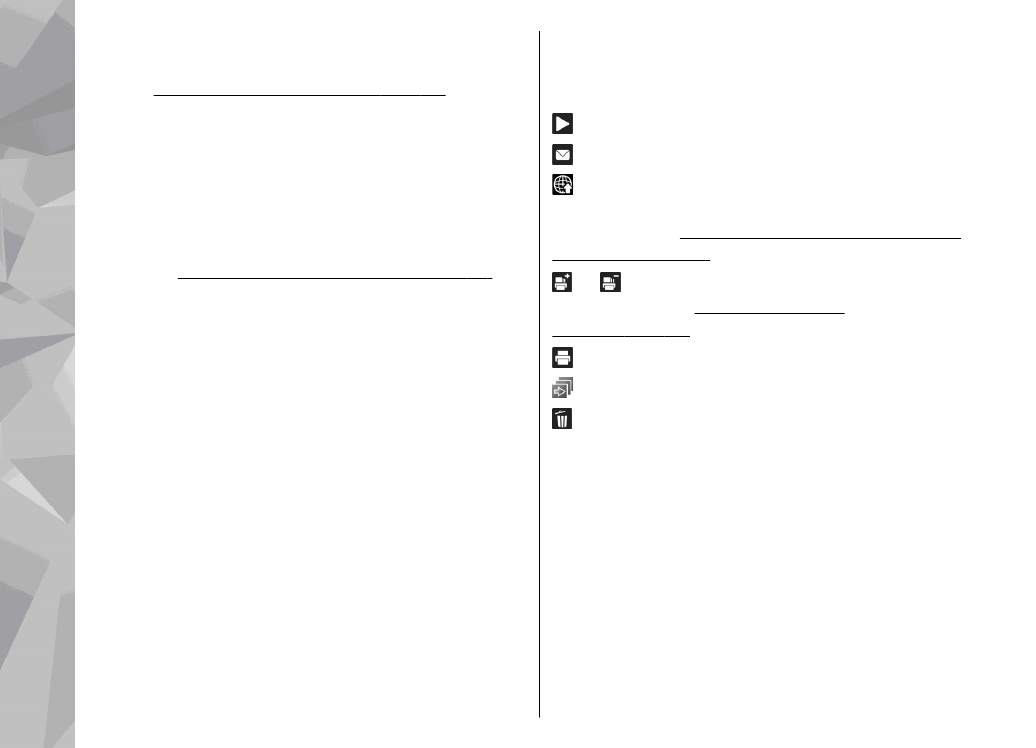
Aktivna orodna vrstica
V mapi
Slike/videi
lahko uporabljate aktivno orodno
vrstico kot bližnjico do različnih funkcij. Aktivna orodna
vrstnica je na voljo samo, če izberete sliko ali video
posnetek.
V aktivni orodni vrstici se premaknite navzgor ali
navzdol na različne predmete in jih izberite tako, da
pritisnete tipko za pomikanje. Razpoložljive možnosti
so odvisne od odprtega prikaza in od tega, ali ste izbrali
sliko ali video posnetek.
Ko zaprete kamero, se nastavitve aktivne orodne
vrstice vrnejo na privzete.
Če želite, da je vrstica vedno na zaslonu, izberite
Možnosti
>
Prikaži ikone
.
Če naj bo aktivna orodna vrstica vidna samo, ko jo
potrebujete, izberite
Možnosti
>
Skrij ikone
. Aktivno
orodno vrstico vključite tako, da pritisnete tipko za
pomikanje.
Izberite med naslednjimi možnostmi:
– Predvajajte izbrani video posnetek.
– Pošljite izbrano sliko ali video posnetek.
– Pošljite izbrano sliko ali video v združljiv spletni
album (na voljo samo, če ste nastavili račun za združljiv
spletni album).
Glejte "Spletna objava slik in video
posnetkov", str. 51.
ali – Dodajte sliko v košarico za tiskanje ali jo
odstranite iz nje.
Glejte "Košarica za
tiskanje", str. 47.
– Natisnite prikazano sliko.
– Zaženite zaporedje shranjenih slik.
– Zbrišite izbrano sliko ali video posnetek.
Ukazi, ki so na voljo, so odvisni od odprtega prikaza.